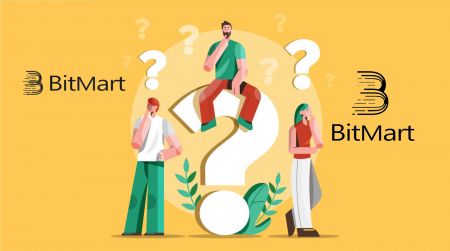BitMart FAQ - BitMart Croatia - BitMart Hrvatska
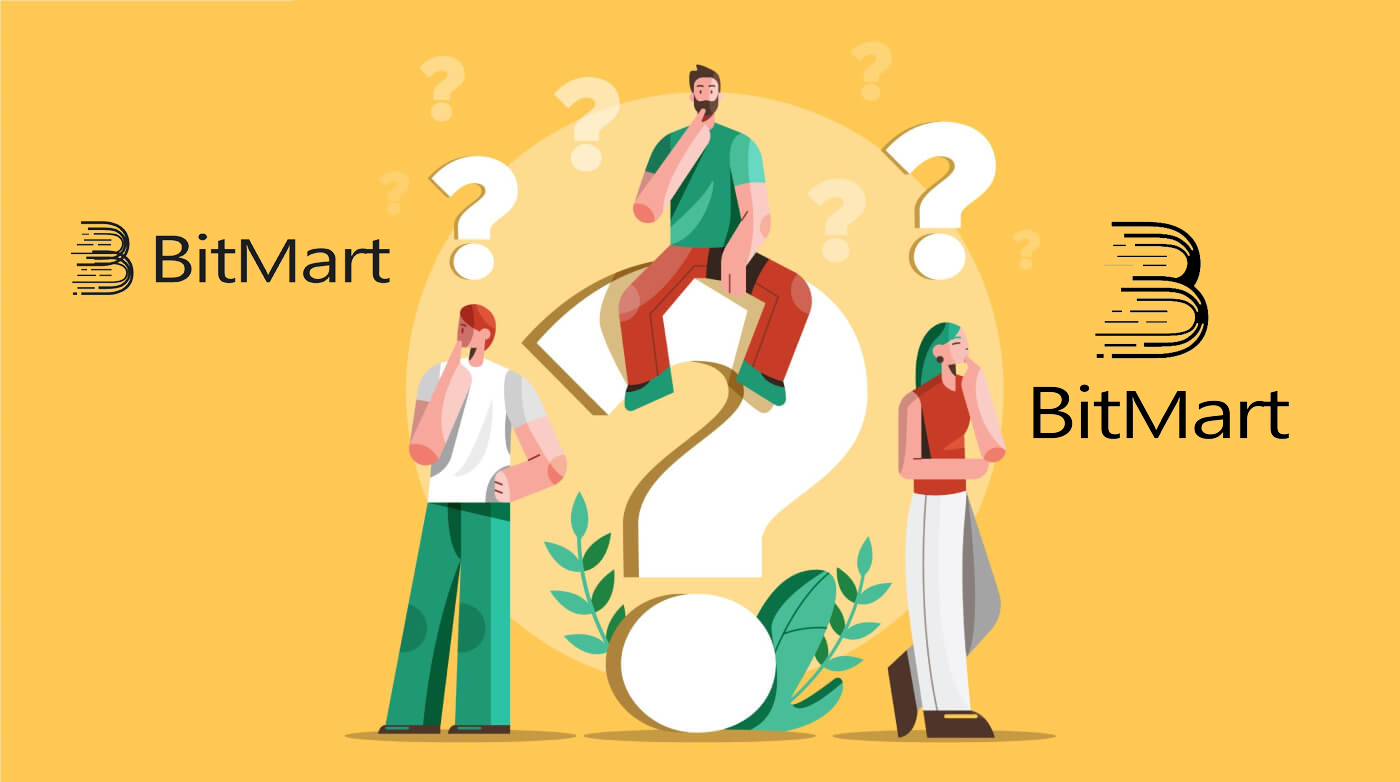
- Jezik
-
English
-
العربيّة
-
简体中文
-
हिन्दी
-
Indonesia
-
Melayu
-
فارسی
-
اردو
-
বাংলা
-
ไทย
-
Tiếng Việt
-
Русский
-
한국어
-
日本語
-
Español
-
Português
-
Italiano
-
Français
-
Deutsch
-
Türkçe
-
Nederlands
-
Norsk bokmål
-
Svenska
-
Tamil
-
Polski
-
Filipino
-
Română
-
Slovenčina
-
Zulu
-
Slovenščina
-
latviešu valoda
-
Čeština
-
Kinyarwanda
-
Українська
-
Български
-
Dansk
-
Kiswahili
Račun:
Odveži ili poništi My Google 2FA
Ako ste slučajno izgubili pristup svojoj e-pošti, telefonu ili Google autentifikatoru, slijedite upute u nastavku za resetiranje Google 2FA.
Morate podnijeti zahtjev za podršku kako biste poništili vezanje ili poništili svoj Google 2FA. Za početak, provjerite imate li sa sobom sljedeće dokumente i informacije:
1. Telefonski broj ili adresa e-pošte koju koristite za registraciju na BitMart.
2. Prednja i stražnja slika vaše osobne iskaznice. (Slike i ID broj moraju biti čitljivi.)
3. Fotografija na kojoj držite prednju stranu svoje osobne iskaznice i bilješka koja pojašnjava vaš zahtjev za podršku. (Selfie nije prihvatljiv. Fotografija, ID broj i bilješka moraju biti čitljivi.)
- Datum i objašnjenje vašeg zahtjeva MORAJU biti uključeni u bilješku, pogledajte primjer u nastavku:
- 20190601 (gggg/mm/dd), zahtijevam poništavanje Google 2FA na mom BitMart računu
4. Informacije o nazivu tokena s najviše sredstava na vašem BitMart računu ILI bilo kojoj evidenciji o ulozima i isplatama. MORATE dati barem jednu informaciju. Toplo preporučamo da date što više informacija kako bismo mogli brže obraditi vaš zahtjev.
5. Važeći broj telefona ili adresu e-pošte kako bi vas naša korisnička podrška mogla kontaktirati ako je potrebno.
Pošaljite sve svoje dokumente i informacije putem Centra za podršku: https://support.bmx.fund/hc/en-us/requests/new
Molim Zabilježite:
Ako niste dovršili provjeru autentičnosti identiteta (KYC) za svoj BitMart račun i imate ukupni saldo veći od 0,1 BTC, MORATE dati informacije navedene u #3 gore. Ako niste pružili potrebne podatke, odbit ćemo vaš zahtjev za poništavanje obvezivanja ili poništavanje vašeg Google 2FA.
Preuzmite APLIKACIJU Google Authenticator
Android
Da biste koristili Google Autentifikator na svom Android uređaju, on mora imati Android verziju 2.1 ili noviju.
- Na svom Android telefonu ili tabletu posjetite Google Play .
- Potražite Google Authenticator .
- Preuzmite i instalirajte aplikaciju.
iPhone iPad
Za korištenje Google Autentifikatora na vašem iPhoneu, iPod Touchu ili iPadu morate imati najnoviji operativni sustav za svoj uređaj. Osim toga, da biste postavili aplikaciju na svom iPhoneu pomoću QR koda, morate imati 3G model ili noviji.
- Na svom iPhoneu ili iPadu posjetite App Store.
- Potražite Google Authenticator .
- Preuzmite i instalirajte aplikaciju.
Postavljanje aplikacije Google Authenticator
Android
- Na svom Android telefonu ili tabletu otvorite aplikaciju Google Authenticator.
- Ako je ovo prvi put da koristite Autentifikator, dodirnite Započni . Da biste dodali novi račun, u donjem desnom kutu odaberite Dodaj .
-
Za povezivanje mobilnog uređaja sa svojim računom:
- Korištenje QR koda : Odaberite Skeniraj crtični kod . Ako aplikacija Autentifikator ne može locirati aplikaciju za čitanje crtičnog koda na vašem mobilnom uređaju, od vas će se možda tražiti da je preuzmete i instalirate. Ako želite instalirati aplikaciju za čitanje crtičnog koda kako biste mogli dovršiti postupak postavljanja, odaberite Instaliraj , a zatim prođite kroz postupak instalacije. Nakon što je aplikacija instalirana, ponovno otvorite Google Authenticator, zatim usmjerite kameru prema QR kodu na zaslonu računala.
- Korištenje tajnog ključa : Odaberite Unesite navedeni ključ , zatim unesite adresu e-pošte vašeg BitMart računa u polje "Unesite naziv računa". Zatim unesite tajni ključ na zaslonu računala pod Unesi kod . Provjerite jeste li odabrali da ključ bude zasnovan na vremenu , zatim odaberite Dodaj .
- Kako biste provjerili radi li aplikacija, unesite kod za provjeru na svom mobilnom uređaju u okvir na računalu pod Unos koda , zatim kliknite Potvrdi .
- Ako je vaš kod točan, vidjet ćete poruku potvrde. Pritisnite Gotovo za nastavak postupka postavljanja. Ako vaš kod nije točan, pokušajte generirati novi kontrolni kod na svom mobilnom uređaju, a zatim ga unesite na svom računalu. Ako i dalje imate problema, možda biste trebali provjeriti je li vrijeme na vašem uređaju točno ili pročitati o uobičajenim problemima .
iPhone iPad
- Na svom iPhoneu ili iPadu otvorite aplikaciju Google Authenticator.
- Ako je ovo prvi put da koristite Autentifikator, dodirnite Započni postavljanje . Da biste dodali novi račun, u donjem desnom kutu dodirnite Dodaj .
-
Za povezivanje mobilnog uređaja sa svojim računom:
- Korištenje crtičnog koda : dodirnite "Skeniraj barkod" i zatim usmjerite kameru prema QR kodu na zaslonu računala.
- Korištenje ručnog unosa : Dodirnite "Ručni unos" i unesite adresu e-pošte svog BitMart računa. Zatim u okvir pod "Ključ" unesite tajni ključ sa zaslona računala. Zatim uključite Na temelju vremena i dodirnite Gotovo.
- Ako je vaš kod točan, vidjet ćete poruku potvrde. Pritisnite Gotovo za potvrdu. Ako vaš kod nije točan, pokušajte generirati novi kontrolni kod na svom mobilnom uređaju, a zatim ga unesite na svom računalu. Ako i dalje imate problema, možda biste trebali provjeriti je li vrijeme na vašem uređaju točno ili pročitati o uobičajenim problemima .
Polog:
Kovanice su poslane na pogrešnu adresu
Nažalost, BitMart neće primiti nikakvu digitalnu imovinu ako ste svoje kovanice poslali na pogrešnu adresu. Također, BitMart ne zna tko posjeduje te adrese i ne može pomoći u vraćanju ovih kovanica.
Preporučujemo da saznate čija je adresa. Kontaktirajte vlasnika ako je moguće i pregovarajte da dobijete svoje novčiće natrag.
Uloženi krivi novčići
Ako ste poslali krive kovanice na svoju BitMart coin adresu:
-
BitMart općenito ne nudi uslugu vraćanja tokena/kovanica.
-
Ako ste pretrpjeli značajan gubitak kao rezultat pogrešno položenih tokena/kovanica, BitMart vam može, isključivo prema vlastitom nahođenju, pomoći u povratu vaših tokena/kovanica. Ovaj proces je izuzetno kompliciran i može dovesti do značajnih troškova, vremena i rizika.
-
Ako želite zatražiti od BitMarta da povrati vaše kovanice, navedite: e-poštu svog BitMart računa, naziv kovanice, adresu, iznos, txid (kritično), snimak zaslona transakcije. BitMart tim će procijeniti hoće li ili ne preuzeti pogrešne novčiće.
-
Ako je bilo moguće oporaviti vaše novčiće, možda ćemo morati instalirati ili nadograditi softver novčanika, izvesti/uvesti privatne ključeve itd. Ove operacije može provoditi samo ovlašteno osoblje pod pažljivom sigurnosnom revizijom. Molimo budite strpljivi jer bi dohvaćanje pogrešnih novčića moglo koštati više od dva tjedna.
Zaboravio sam napisati dopis/Napisao sam pogrešan dopis
Kada polažete određenu vrstu kovanica (npr. EOS, XLM, BNB, itd.) na BitMart, morate napisati dopis zajedno s adresom za polog. Dodavanje dopisa pomoći će dokazati da digitalna imovina koju namjeravate prenijeti pripada vama. U suprotnom, vaš depozit neće uspjeti.
Ako ste zaboravili dodati svoju bilješku ili ste napisali pogrešnu bilješku, odmah kontaktirajte korisničku službu sa sljedećim podacima:
-
Vaš BitMart račun (telefonski broj (bez pozivnog broja zemlje) / adresa e-pošte koja se koristi za prijavu)
-
TXID vašeg depozita (koji nije uspio zbog nedostatka dopisa)
-
Pošaljite snimak zaslona transakcije u kojoj vaš depozit nije stigao. Ova snimka zaslona je evidencija povlačenja platforme koja je pokrenula povlačenje (txid depozita mora biti jasno vidljiv na snimci zaslona).
-
Pokrenite novi depozit (bilo koji iznos) na BitMart s točnom adresom depozita i dopisom. I dostavite snimak zaslona i hash (TXID) za ovu transakciju.
Napomena: novi depozit mora biti s iste adrese kao i onaj s kojeg ste položili bez dopisa. Samo na taj način možete dokazati da ste neuspjeli depozit inicirali vi.
Pošaljite kartu za podršku: https://support.bmx.fund/hc/en-us/requests/new.
Nakon što unesete sve gore navedene informacije, strpljivo pričekajte. Naš tehnički tim provjerit će informacije i početi rješavati problem umjesto vas.
Povlačenje:
Isplata na pogrešnu adresu
BitMart će pokrenuti automatski proces povlačenja nakon što potvrdite početak povlačenja. Nažalost, ne postoji način da se proces jednom pokrene. Zbog anonimnosti blockchaina, BitMart ne može locirati gdje su vaša sredstva poslana. Ako ste svoje kovanice greškom poslali na pogrešnu adresu. Preporučujemo da saznate čija je adresa. Ako je moguće, kontaktirajte primatelja i pregovarajte o povratu sredstava.
Ako ste svoja sredstva povukli na drugu razmjenu s netočnom ili praznom oznakom/potrebnim opisom, kontaktirajte razmjenu primatelja sa svojim TXID-om kako biste organizirali povrat svojih sredstava.
Naknade za povlačenje i minimalno povlačenje
Kliknite ovdje kako biste provjerili naknade za povlačenje i minimalno povlačenje za svaki novčić
Trgovanje:
Kada bih trebao koristiti ograničeni nalog?
Trebali biste koristiti ograničene naloge kada niste u žurbi s kupnjom ili prodajom. Za razliku od tržišnih naloga, ograničeni nalozi se ne izvršavaju trenutno, tako da morate pričekati dok se ne postigne vaša tražena/ponuđena cijena. Ograničeni nalozi omogućuju vam bolje prodajne i kupovne cijene i obično se postavljaju na glavne razine podrške i otpora. Također možete podijeliti svoj nalog za kupnju/prodaju u mnogo manjih limitiranih naloga, tako da dobijete učinak prosječne cijene.
Kada bih trebao koristiti tržišni nalog?
Tržišni nalozi su korisni u situacijama kada je ispunjenje vašeg naloga važnije od dobivanja određene cijene. To znači da biste trebali koristiti tržišne naloge samo ako ste spremni platiti više cijene i naknade uzrokovane klizanjem. Drugim riječima, tržišne naloge treba koristiti samo ako ste u žurbi.
Ponekad morate kupiti/prodati što je prije moguće. Dakle, ako trebate odmah ući u trgovinu ili se izbaviti iz nevolje, tada će tržišni nalozi dobro doći.
Međutim, ako tek ulazite u kriptovalute po prvi put i koristite Bitcoin za kupnju nekih altcoina, izbjegavajte korištenje tržišnih naloga jer ćete platiti mnogo više nego što biste trebali. U ovom slučaju trebali biste koristiti ograničene naloge.
- Jezik
-
ქართული
-
Қазақша
-
Suomen kieli
-
עברית
-
Afrikaans
-
Հայերեն
-
آذربايجان
-
Lëtzebuergesch
-
Gaeilge
-
Maori
-
Беларуская
-
አማርኛ
-
Туркмен
-
Ўзбек
-
Soomaaliga
-
Malagasy
-
Монгол
-
Кыргызча
-
ភាសាខ្មែរ
-
ລາວ
-
Lietuvių
-
සිංහල
-
Српски
-
Cebuano
-
Shqip
-
中文(台灣)
-
Magyar
-
Sesotho
-
eesti keel
-
Malti
-
Македонски
-
Català
-
забо́ни тоҷикӣ́
-
नेपाली
-
ဗမာစကာ
-
Shona
-
Nyanja (Chichewa)
-
Samoan
-
Íslenska
-
Bosanski
-
Kreyòl